手机直播课程的兴起,为教育行业带来了一场革命,而作为其中一种热门的直播工具,手机钉钉的直播功能更是备受关注。通过手机钉钉的直播功能,老师们可以轻松地进行远程教学,为学生们带来更加便捷和高效的学习体验。手机钉钉如何使用直播功能进行讲课呢?在本文中我们将一一为您解答。无论是教育从业者还是学生,都能从中受益匪浅。让我们一起来探索手机钉钉直播课程的操作步骤和使用技巧吧!
手机钉钉如何使用直播功能讲课
操作方法:
1.登录进入钉钉,点击页面上方的电话图标。
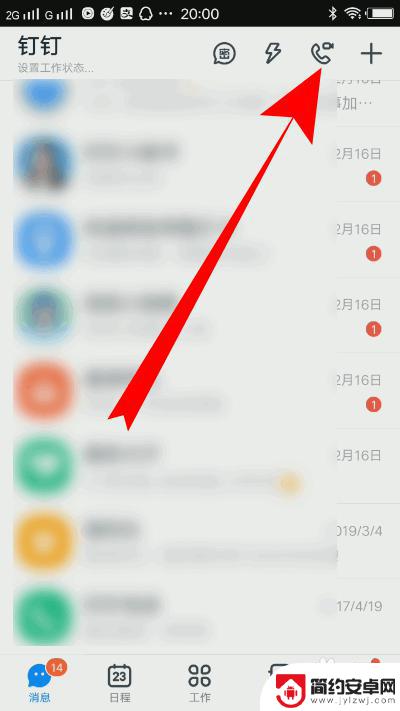
2.之后点击发起直播。
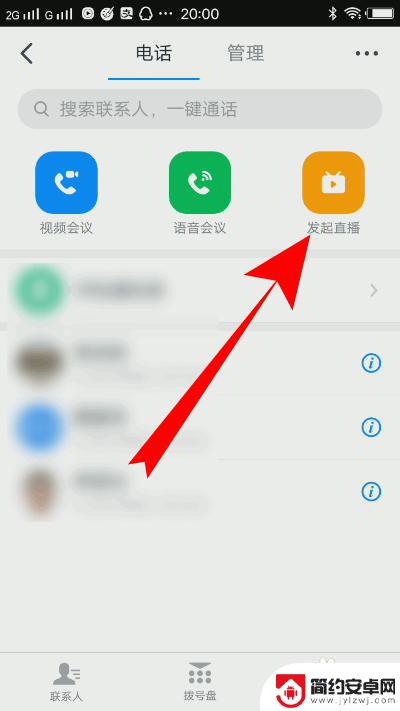
3.选择一个群组,如果没有群组。需要创建一个群聊。
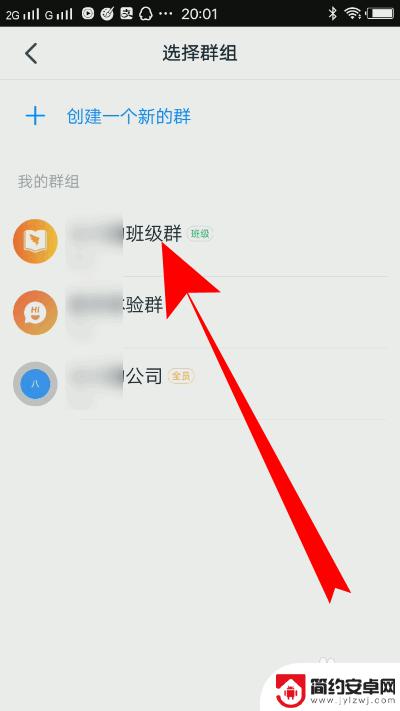
4.页面跳转,输入直播的主题。
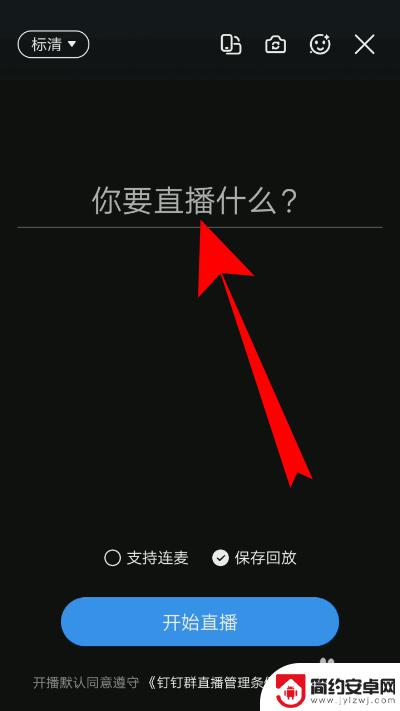
5.之后点击开始直播。
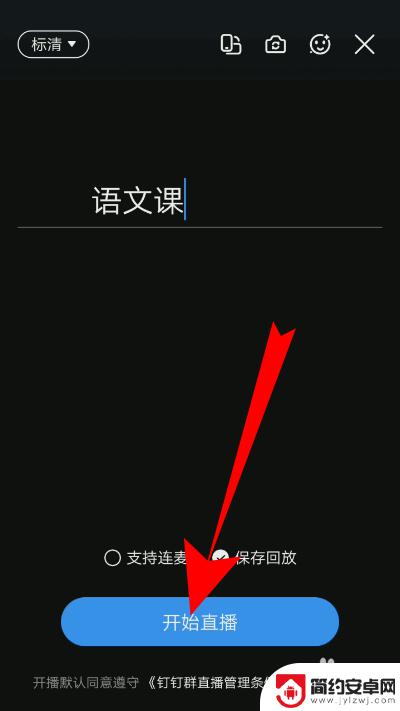
6.等待倒计时即可使用手机钉钉直播讲课了。
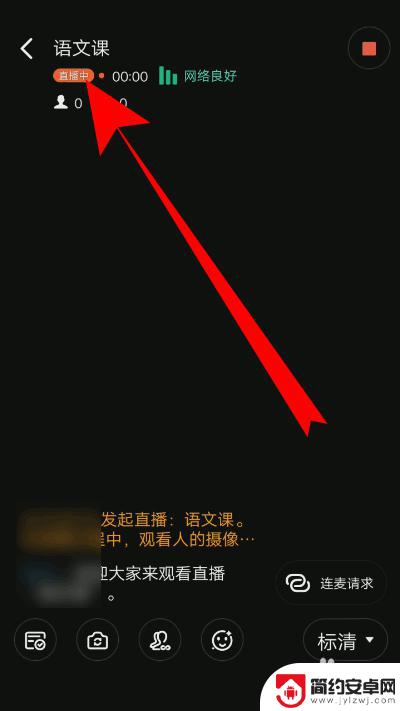
7.总结
1、登录进入钉钉,点击页面上方的电话图标。
2、之后点击发起直播。
3、选择一个群组,如果没有群组。需要创建一个群聊。
4、页面跳转,输入直播的主题。
5、之后点击开始直播。
6、等待倒计时即可使用手机钉钉直播讲课了。
以上就是手机直播课程的操作步骤,希望对有需要的用户有所帮助。










